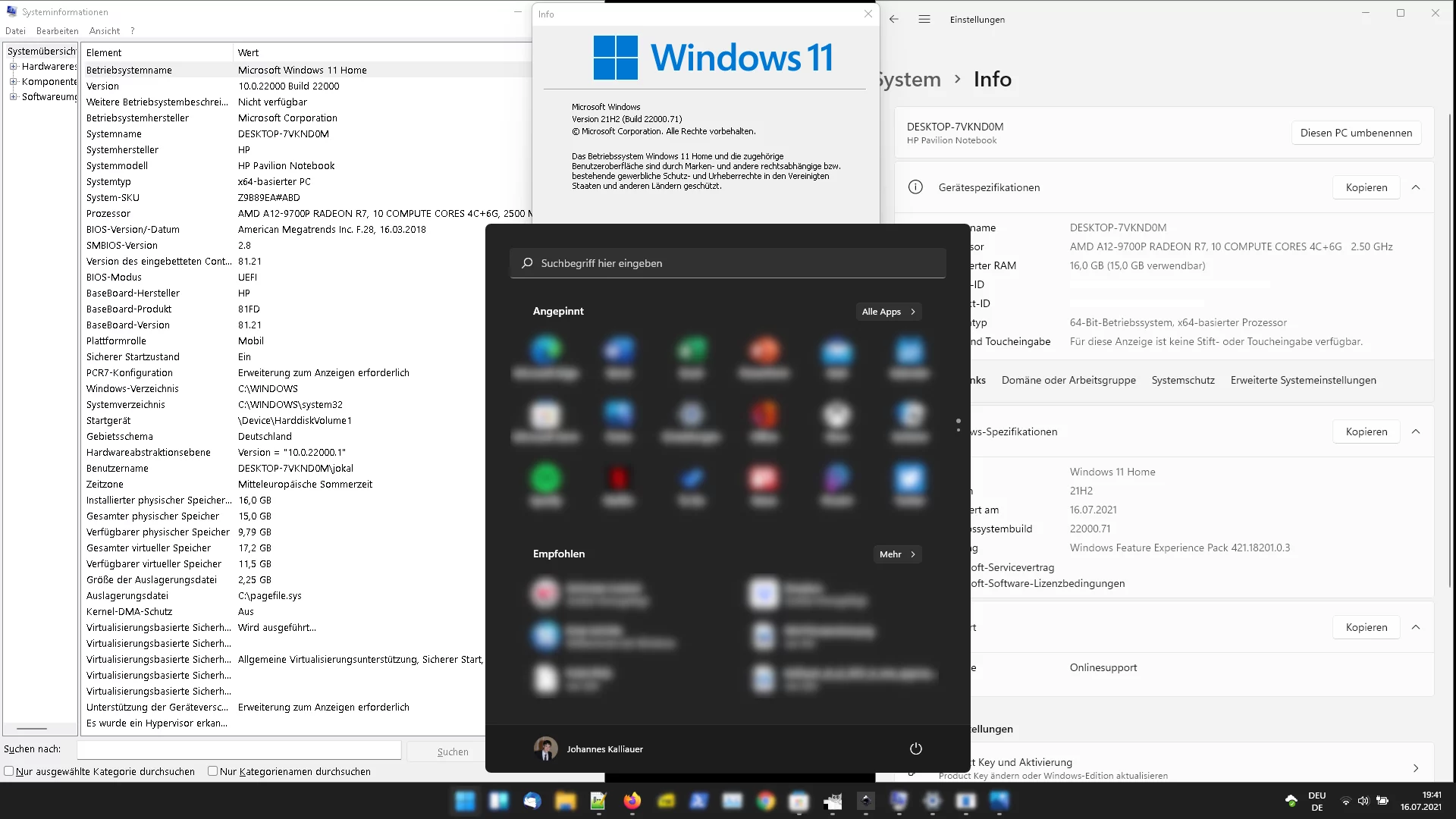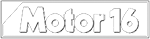Tu ordenador va lento por culpa de un programa que Microsoft instaló sin tu permiso, y probablemente ni siquiera sabes que está ahí. Es una de esas frustraciones modernas: un PC que debería volar pero que se arrastra como si tuviera años de uso. Antes de pensar en gastar dinero en un equipo nuevo, hay algo que debes saber, porque su verdadera función es consumir recursos de tu ordenador en segundo plano, robando velocidad y batería poco a poco.
Esta situación es más común de lo que crees. Culpamos a los virus, a la falta de memoria o simplemente al paso del tiempo, cuando el enemigo está en casa, instalado de fábrica por el propio Microsoft. Se trata de un software innecesario que llega con Windows, y que la mayoría de usuarios nunca utiliza. La buena noticia es que tienes el poder de rebelarte, porque este software, conocido como ‘bloatware’, se puede eliminar de forma definitiva si sabes cómo hacerlo.
¿QUÉ ES EXACTAMENTE EL «BLOATWARE» Y POR QUÉ DEBERÍA PREOCUPARTE?
El «bloatware» es el polizón digital de tu sistema operativo. Son esas aplicaciones y funciones que Microsoft y otros fabricantes preinstalan en sus dispositivos con la supuesta intención de «mejorar la experiencia». Sin embargo, la realidad suele ser muy distinta. Para la mayoría de los usuarios, estos programas no son más que un estorbo que ocupa espacio y consume memoria RAM y CPU, haciendo que todo vaya más despacio. Es como empezar una carrera con una mochila cargada de piedras que no has pedido.
El problema no es solo una aplicación, sino el efecto acumulativo. Un widget de noticias por aquí, un asistente virtual que no usas por allá, una app de juegos que nunca abres… Cada uno de ellos, por sí solo, puede parecer inofensivo. Pero juntos crean un ruido de fondo constante en tu sistema. Al final, el rendimiento general del PC se ve mermado, especialmente en el tiempo de arranque y al abrir programas, convirtiendo tareas sencillas en una prueba de paciencia.
CORTANA, NOTICIAS Y OTROS «REGALOS» QUE NO PEDISTE
Uno de los ejemplos más claros es Cortana. Lo que Microsoft vendió como el asistente virtual definitivo, para muchos se ha quedado en una función molesta que salta sin ser llamada. Aunque la hayas desactivado desde el menú, a menudo sigue funcionando en segundo plano. Y no está sola, porque el asistente Cortana es uno de los mayores consumidores de recursos en segundo plano, incluso cuando no lo estás utilizando, buscando actualizaciones y escuchando comandos de voz.
Otro «regalo» reciente es el widget de «Noticias e intereses» que aparece en la barra de tareas. A priori, puede parecer útil, pero es un devorador de recursos y datos. Este panel se actualiza constantemente para mostrarte el tiempo y titulares sensacionalistas, lo que implica un consumo continuo. El gigante de Redmond lo presenta como un servicio, pero en realidad, este widget realiza conexiones constantes a internet, consumiendo ancho de banda y ciclos de procesador, lo que ralentiza tu experiencia de navegación y trabajo.
POWERSHELL: LA HERRAMIENTA SECRETA QUE TIENES EN TU ORDENADOR
Puede que el nombre «PowerShell» te suene a algo de hackers de película, pero no te asustes. Es una herramienta que el propio Microsoft incluye en todas las versiones de Windows. Piénsalo como una versión con superpoderes del antiguo «Símbolo del sistema». Es una ventana de texto que puede parecer intimidante, pero que te da un control absoluto sobre tu ordenador, porque esta consola de comandos te permite realizar tareas que son imposibles desde el menú de configuración normal. Es como tener la llave maestra de tu sistema.
¿Y por qué es necesaria para esta tarea? Porque Microsoft no te lo pone fácil. Muchas de estas aplicaciones preinstaladas no aparecen en el menú de «Agregar o quitar programas», o si lo hacen, el botón de desinstalar está desactivado. Es su forma de asegurarse de que ese software permanezca ahí. PowerShell es la puerta trasera que te permite saltarte esa restricción, ya que con ella puedes dar la orden directa al sistema operativo para que elimine una aplicación de raíz, recuperando el control que nunca debiste perder.
EL PASO A PASO PARA ELIMINAR EL SOFTWARE PREINSTALADO
Lo primero y más importante es ejecutar PowerShell con privilegios de administrador. Esto es crucial para que el sistema acepte tus órdenes. Es muy sencillo: pulsa la tecla de Windows, escribe «PowerShell», y cuando aparezca el resultado, haz clic derecho sobre él y selecciona «Ejecutar como administrador». Se abrirá una ventana azul, y aquí es donde empieza la magia. No te preocupes, porque ejecutar la herramienta como administrador es el único modo de tener los permisos necesarios para modificar archivos del sistema de Microsoft.
Una vez dentro, solo tienes que usar un comando específico para cada aplicación que quieras eliminar. El comando base suele ser Get-AppxPackage *NombreDeLaApp* | Remove-AppxPackage. Por ejemplo, para Cortana, el nombre a usar sería algo como *Microsoft.549981C3F5F10*. No es necesario que te aprendas los nombres, una simple búsqueda en internet te los proporcionará. Lo que haces con este comando es, básicamente, dar una orden directa e inequívoca para localizar y desinstalar por completo el paquete de software seleccionado. Es un adiós definitivo.
TU ORDENADOR, TUS REGLAS: RECUPERA EL CONTROL
Una vez que hayas eliminado el ‘bloatware’ que ralentizaba tu equipo, notarás la diferencia de inmediato. El arranque será más rápido, los programas se abrirán con más agilidad y la respuesta general del sistema será mucho más fluida. No has comprado hardware nuevo, simplemente has eliminado el lastre que el propio Microsoft había puesto en tu camino. Es una lección importante sobre tecnología, pues la mejora en el rendimiento demuestra cuánto puede afectar el software innecesario a un hardware perfectamente capaz.
Al final, se trata de una cuestión de soberanía digital. Tu ordenador es tuyo, y tú deberías decidir qué programas se ejecutan en él. Aprender a usar herramientas como PowerShell te empodera como usuario y te permite optimizar tu equipo más allá de lo que Microsoft pretende. No es un acto de rebeldía, sino de puro sentido común y mantenimiento. Cuidar de la salud digital de tu PC es un hábito que te ahorrará frustraciones, tiempo y dinero, porque recuperar el control sobre el software de tu máquina es el primer paso para una experiencia informática mucho más satisfactoria.